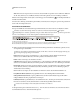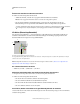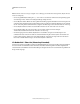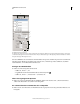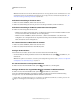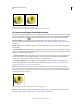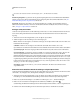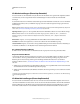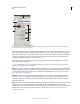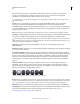Operation Manual
584
VERWENDEN VON PHOTOSHOP
3D
Letzte Aktualisierung 9.6.2011
Über das Feld „Bump“ werden die Unebenheiten der Oberfläche verstärkt oder verringert. Dieses Feld ist nur
verfügbar, wenn eine Bumpmap vorhanden ist. Geben Sie einen Wert ein oder ziehen Sie den Doppelpfeil-
Schieberegler, um die Stärke der Unebenheit zu erhöhen oder zu verringern.
Die Unebenheiten sind am stärksten ausgeprägt, wenn die Oberfläche frontal betrachtet wird und nicht in einem
seitlichen Winkel.
Normal Ebenso wie eine Bumpmap verstärkt eine Normalmap die Oberflächendetails. Anders als bei Relief-
Texturmaps, die auf einem Graustufenbild mit einem Kanal basieren, basiert eine Normalmap auf einem
Mehrkanalbild (RGB). Die Werte für jeden Farbkanal stehen für die x-, y- und z-Komponenten einer Normalmap auf
der Modelloberfläche. Eine Normalmap kann eingesetzt werden, um die Oberflächen von Meshes zu glätten, die aus
wenigen Polygonen bestehen.
Hinweis: Photoshop verwendet World-Space-Normalmaps, die die höchste Verarbeitungsgeschwindigkeit erlauben.
Umgebung Speichert das Bild der Umgebung des 3D-Modells. Umgebungsmaps werden als kugelförmige Panoramen
angewendet. Der Inhalt der Umgebungsmap ist auf den reflektierenden Oberflächen des Modells sichtbar.
Um zu verhindern, dass eine Umgebungsmap von einem bestimmten Material reflektiert wird, setzen Sie den Wert
für „Spiegelung“ auf 0 %, fügen Sie eine Spiegelungsmap hinzu, die den betroffenen Materialbereich maskiert, oder
entfernen Sie die Umgebungsmap für dieses Material.
Spiegelung Verstärkt die Spiegelung anderer Objekte in der 3D-Szene und der Umgebungsmap von der
Materialoberfläche.
Beleuchtung Definiert eine Farbe, die von der Umgebungsbeleuchtung unabhängig ist. Dadurch wirkt ein 3D-Objekt
so, als sei es von innen erleuchtet.
Intensität des Glanzlichtes Legt fest, wie viel Licht einer Lichtquelle von der Oberfläche zum Betrachter reflektiert
wird. Sie können die Intensität des Glanzlichtes durch Eingabe eines Wertes bzw. über den Doppelpfeil-Schieberegler
anpassen. Wenn Sie eine separate Texturmap für „Intensität des Glanzlichtes“ erstellen, steuert die Intensität der
Farben in der Texturmap die Intensität des Glanzlichtes des Materials. In schwarzen Bereichen ist die Intensität
maximal, während sie in weißen Bereichen gleich null ist. Bei mittleren Werten wird die Größe eines Glanzlichts
reduziert.
Größe des Glanzlichtes Legt die Streuung des reflektierten Lichts fest, das von der Einstellung „Intensität des
Glanzlichtes“ generiert wird. Bei geringeren Werten (höherer Streuungsfaktor) wird mehr sichtbares Licht mit
geringerem Fokus generiert. Bei höheren Werten (geringerer Streuungsfaktor) wird weniger sichtbares Licht mit
helleren und stärker fokussierten Glanzlichtern generiert.
Anpassen der Intensität (linker Wert) und der Größe (rechter Wert) des Glanzlichtes
Hinweis: Wenn ein 3D-Objekt mehr als die neun von Photoshop unterstützten Texturtypen enthält, werden zusätzliche
Texturen im Ebenenbedienfeld und in der Liste „3D-Farbmodus“ aufgelistet. (Die Liste „3D-Farbmodus“ rufen Sie über
„3D“ > „3D-Farbmodus“ oder über das Menü „Malen auf“ in den Szeneneinstellungen des 3D-Bedienfelds aus.)
Glanzlicht Die Farbe, die für Glanzlichteigenschaften angezeigt wird (z. B. Intensität und Größe des Glanzlichtes).
Umgebungslicht Legt die Farbe für das Umgebungslicht fest, das auf reflektierenden Oberflächen sichtbar ist. Diese
Farbe steht in Wechselwirkung mit der globalen Umgebungsfarbe für die gesamte Szene. Siehe „3D-
Szeneneinstellungen (Photoshop Extended)“ auf Seite 580.
0% / 0% 100% / 0% 0% / 100% 50% / 50% 50% / 100%100% / 50% 100% / 100%